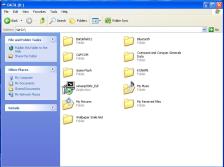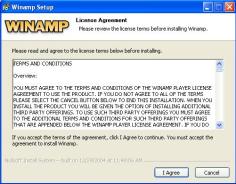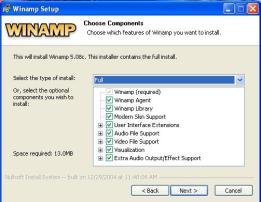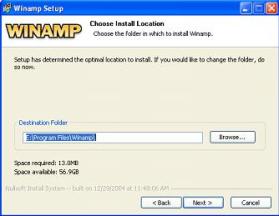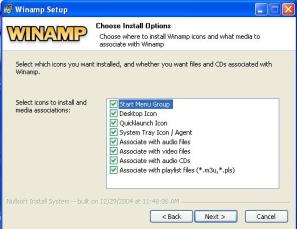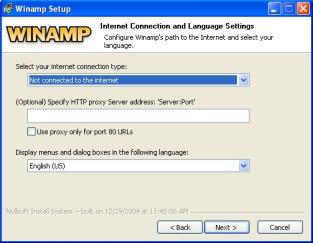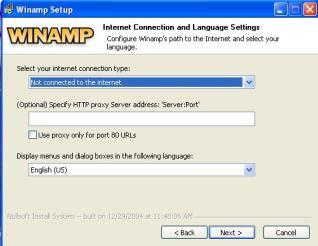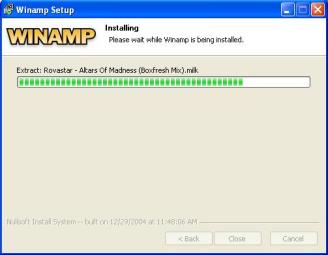Setelah kemaren saya udah membuat tutorial tentang penginstallan dan cracking Corel X3, sekarang giliran Corel X4 yang bakal di bahas di sini, tapi sebelum itu ada beberapa hal yang perlu di persiapkan yaitu :
Corel x4 installer version 14.00.162 ( ini yang saya gunakan ).
File crack ,bisa di download disini .
Oke, kita mulai aja, yang pertama yang perlu kita persiapkan adalah file installer dan cracknya, seperti di bawah ini :
Kalo dah siap, tinggal double klik aja file installer nya…kalo dah seperti di bwah ini, di tunggu aja…karena proses ekstrak sedang dilakukan.
Setelah proses ekstraksi selesai , maka akan secara otomatis terbuka jendela baru dan proses inisialisasi pun di lakukan. Tunggu saja dalam beberapa menit untuk proses selanjutnya….
Setelah proses inisialisasi selesai, maka jendela term and condition pun muncul…..ga usah cape2 di baca ya…..langsung aja kasih centang di tempat yang di minta terus klik Next.
Sementara itu, buka file crack yang saya sertakan di atas….
Jalankan filenya, dan tekan tombol Key Code untuk mendapatkan serial number yang akan di masukkan pada proses berikutnya.Perlu DI INGAT ! jika kamu sudah mengkopi dan memasukkan serial number pada proses di bawah ini, jangan sekali-sekali mentup program cracking atau menekan kembali tombol Key Code , karena serial number yang di hasilkan pada proses pertama, tidak akan muncul lagi meski sudah di jalankan kembali programnya ataupun sudah di berkali- kali menekan key code. Karena Serial number yang kita masukkan pada proses instalasi, akan di jadikan acuan oleh corel untuk membuat Installation Code, yang juga akan menghasilkan Activation Code. Jika suah paham, mari kita lanjutkan pada proses berikutnya…..
Kopi dan pastekan pada tempat yang di minta, lalu klik Next.
Jendela di atas, meminta ada untuk melakukan perubahan terhadap folder installation, dan file2 yang akan diikut sertakan saat instalasi, tapi kalo ga pengen kerepotan di lain waktu, mending di biarkan default saja, dan klik Install Now.
Proses Instalasi diatas sangat memakan waktu yang lumayan lama tergantung kompi yang kita punya, biasanya seh sekitar 20 – 30 menitan,….selama menunggu…mending kerjain kerjaan lain yang lebih menyenagkan daripada mlototin layar monitor……
Proses Instalasi selesai, klik Finish aja…..
Setelah proses instalasi selesai, sekarang tinggal mengaktifkan corel yang kita punya……caranya, jalankan corel yang udah terinstal….terserah yang mana aja yang mw kamu jalanin, bias CorelDraw,Photopaint, atau yang lainnya….karena hasilnya akan tetap sama koq….
Nah , kalo bingung dengan jendela diatas, mending kamu tekan tombol Phone Corel Aja…..
Nah, masih inget kan dengan pesan saya di atas…” Jangan Menutup Program crack, atau menekan tombol Key Code …. “, karena pada jendela di atas menampilkan Installation Code yang akan kita masukkan pada program cracker yang tadi….
Nah sekarang masukkan Installation code yang di berikan oleh Corel di tempat yang dis ediakan pada jendela cracker….setelah itu tekan tombol Generate utnutk menghasilkan Activation Code, seperti dibawah ini….
Setelah mendapatkan Activation Code seperti diatas, langsung aja kopi dan pastekan pada jendela Corel kamu…..
Setelah memasukkan Activation Code di tempat yang di sediakan, langsung aja klik tombol Continue nya untuk menyelesaikan pekerjaan kamu…..
Bingoooooo…Corel kamu sekarang udah aktif tuh… tinggal klik FINISH !!!
Sekarang kamu udah bisa menikmati segala jerih payah kamu…… tapi perlu di ingat, resiko dalam pengInstallan Software- software bajakan memiliki resiko yang sangat tinggi…….dan resiko itu harus kamu tanggung sendiri sebagai konsekuensinya…saya hanya menyalurkan sebagian pengetahuan saya dalam melakukkan proses instalasi dan crackingnya…..jadi bukan berarti saya mengajari anda dalam melakukan pembajakan ya……….
Karena saya sama sekali tidak berniat mengajari anda dalam pembajakan software.
Tapi untuk sementara ini saya hanya bisa mengucapkan selamat menikmati jerih payah yang telah kamu lakukan…………..

:D:D:D:D:D:D:D:D:D:D:D:D